O software de máquina virtual chamado VMware Workstation executa vários sistemas operacionais em um único computador host. Cada máquina virtual no VMware pode executar uma única instância de qualquer sistema operacional como Microsoft, Linux, etc., ao mesmo tempo. No entanto, não está isento de erros. Ao iniciar o VMWare Workstation, podemos ver um erro Unable to open kernel device’\\.\VMCIDev\VMX’ devido a um arquivo VMX mal configurado ou programa VMware Workstation corrompido. Neste artigo, discutiremos o assunto em detalhes e encontraremos soluções para resolver o referido erro.
Não é possível abrir o dispositivo do kernel’\\. \VMCIDev\VMX’: A operação foi concluída com sucesso. Você reiniciou após instalar o VMware Workstation?
Falha ao ligar o módulo’DevicePowerOn’.
Falha ao iniciar a máquina virtual.
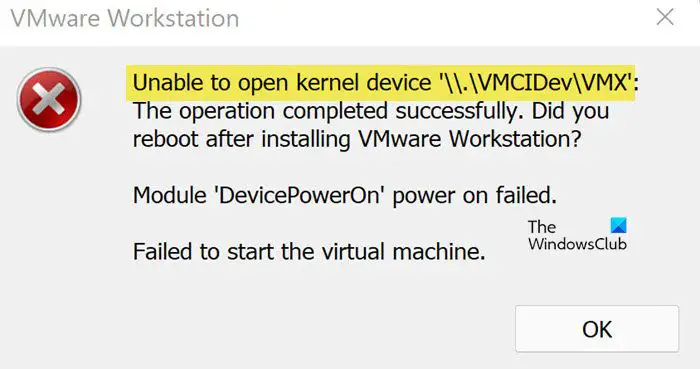
Corrigir Não é possível abrir o dispositivo do kernel \\.vmcidev\ Erro vmx na estação de trabalho VMware
Para corrigir Falha ao iniciar a máquina virtual., Falha ao ligar o módulo DevicePowerOn, Erro ao abrir dispositivo de kernel \\.vmcidev\vmx, você pode executar as seguintes soluções:
Reinicie seu computadorEditar arquivo VMXReparar VMware WorkstationDesinstalar VMware Workstation
Vamos começar.
1] Reinicie seu computador
Se você leu a mensagem de erro, uma coisa é clara; ele está pedindo para você reiniciar o computador. Isso geralmente acontece quando você instala o VMware pela primeira vez, pois há alguns ajustes que precisam ser feitos pelo computador assim que o processo de instalação terminar ou após a criação de uma nova VM.
De qualquer forma, antes de ir para o principais soluções de solução de problemas, reinicie o computador e abra a VMWare Workstation. Espero que o Windows faça as alterações necessárias e resolva o problema.
2] Editar arquivo VMX
Em uma estação de trabalho VMware, o arquivo vmx é um arquivo de configuração criado pelo software da estação de trabalho VMware. Ele mantém as configurações da máquina virtual em texto simples, como as configurações de memória, disco rígido e limite do processador da máquina virtual. Para resolver este problema, devemos fazer algumas alterações no arquivo vmx.
Vamos começar a modificar o arquivo vmx.
Localize a pasta onde o VMware foi instalado. Agora procure o arquivo VMX do Máquina virtual nessa pasta. Ele pode ou não terminar com VMX, portanto, procure um arquivo com três páginas em branco como ícone. Clique com o botão direito do mouse no arquivo vmx da máquina virtual e selecione abrir com o bloco de notas. Procure a linha com vmci0.present.Altere o valor de “TRUE” para “FALSE”. Salve o arquivo do bloco de notas e feche o arquivo. Por fim, reinicie o computador.
Esperamos que, após modificar o arquivo vmx, o referido erro seja resolvido.
3 ] Reparar VMware Workstation
Você pode encontrar o referido erro se o VMware Workstation estiver corrompido. Podemos reparar o arquivo facilmente reinstalando o próprio aplicativo, no entanto, é uma solução extrema, pois é bastante longo, ou seja, o VMWare Workstation possui um recurso para reparar o programa. Para reparar o VMware Workstation, siga as etapas prescritas para fazer o mesmo.
Abra Configurações por Win + I.Vá para Aplicativos > Aplicativos instalados ou Aplicativos e recursos.Pesquise VMware Workstation.
Windows 11: Clique nos três pontos verticais e clique em Modificar/Alterar.Windows 10: Selecione o aplicativo e clique em Modificar/Alterar. Siga as instruções na tela instruções para reparar a VMWare Workstation.
Depois que o programa for reparado, não basta iniciá-lo; primeiro reinicie o computador e, em seguida, inicie o VMware Workstation.
Leia: Corrigir erro irrecuperável do VMware Workstation (vcpu-0)
4] Desinstale o VMware Workstation
Como mencionamos anteriormente, se recebermos esse erro, há uma grande chance de que nosso programa VMware esteja corrompido. Você pode executar o utilitário de reparo presente no programa e, se isso não funcionar, seu último recurso é reinstalá-lo. Então, vá em frente e desinstale o VMware Workstation usando as etapas a seguir.
Abra Configurações por Win + I. Vá para Aplicativos > Aplicativos instalados ou Aplicativos e recursos. Procure VMware Workstation.
Windows 11: Clique nos três pontos verticais e clique em Desinstalar.Windows 10: Selecione o aplicativo e clique em Desinstalar.Clique no botão Desinstalar para confirmar suas ações.
Depois de desinstalar o aplicativo, acesse kb.vmware.com, baixe a instalação pacote e instale-o. Espero que isso resolva o problema para você.
Espero que você consiga resolver o problema usando as soluções mencionadas neste artigo.
Por que minha máquina virtual não está abrindo?
Nossa máquina virtual pode não funcionar se você tiver alocado menos memória do que a exigida pela VM. Esta afirmação vale tanto para a Memória Primária, que é a sua RAM, quanto para a Memória Secundária, que é o seu Disco Rígido. Portanto, ao criar uma VM, aloque mais espaço nela, ou se você já tiver criado vá em suas configurações e faça os ajustes necessários.
Leia também: Rede VMware Bridged não está funcionando ou detectando no Windows.